<p>首先通过源代码管理面板右键放弃单个文件更改,重复操作可批量撤销;其次使用命令面板执行Git: Discard All Changes命令可一键清除所有未提交修改;最后在集成终端输入git checkout -- .或指定路径如src/,可精确批量恢复文件。</p>
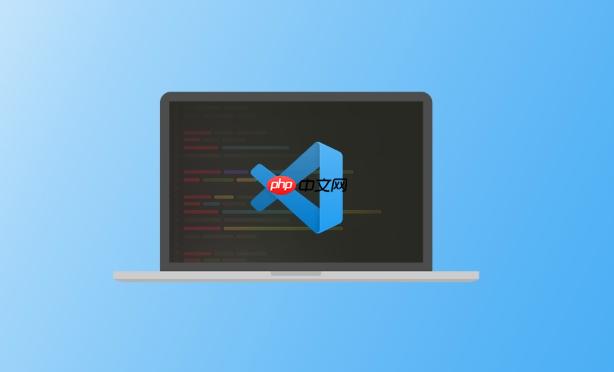
如果您在使用VSCode进行开发时,对多个文件进行了修改,但希望将这些更改批量撤销,可以通过集成的Git功能快速实现。以下是具体的操作方法:
VSCode内置的源代码管理工具允许用户直接在编辑器中管理Git更改。通过该面板可以方便地选择并撤销多个已修改的文件。
1、打开VSCode左侧活动栏中的源代码管理图标(通常显示为分支符号)。
2、在“更改”列表中,右键单击任意一个已修改的文件。
3、选择放弃更改选项,系统会提示是否确认操作。
4、确认后,该文件的修改将被撤销。若要批量处理,需重复此步骤对每个文件操作。
通过命令面板调用Git命令,可以直接运行底层指令来批量重置所有未提交的修改,适用于需要一次性清除大量更改的场景。
1、按下 Ctrl+Shift+P 打开命令面板。
2、输入并选择 Git: Discard All Changes 命令。
3、系统将弹出确认对话框,询问是否放弃所有工作树更改。
4、点击确认后,所有未提交的文件修改将被立即清除。
对于熟悉命令行操作的用户,可以在VSCode集成终端中使用标准Git命令完成更精确的控制,包括按路径或模式筛选要撤销的文件。
1、打开VSCode底部的集成终端(Terminal)。
2、输入以下命令以撤销所有修改:git checkout -- .
3、如需仅撤销特定目录下的更改,可指定路径,例如:git checkout -- src/
4、执行完成后,检查源代码管理面板确认更改已被移除。
以上就是vscode怎么用git批量撤销_vscode批量撤销多个git文件修改的操作方法的详细内容,更多请关注php中文网其它相关文章!

每个人都需要一台速度更快、更稳定的 PC。随着时间的推移,垃圾文件、旧注册表数据和不必要的后台进程会占用资源并降低性能。幸运的是,许多工具可以让 Windows 保持平稳运行。




Copyright 2014-2025 https://www.php.cn/ All Rights Reserved | php.cn | 湘ICP备2023035733号